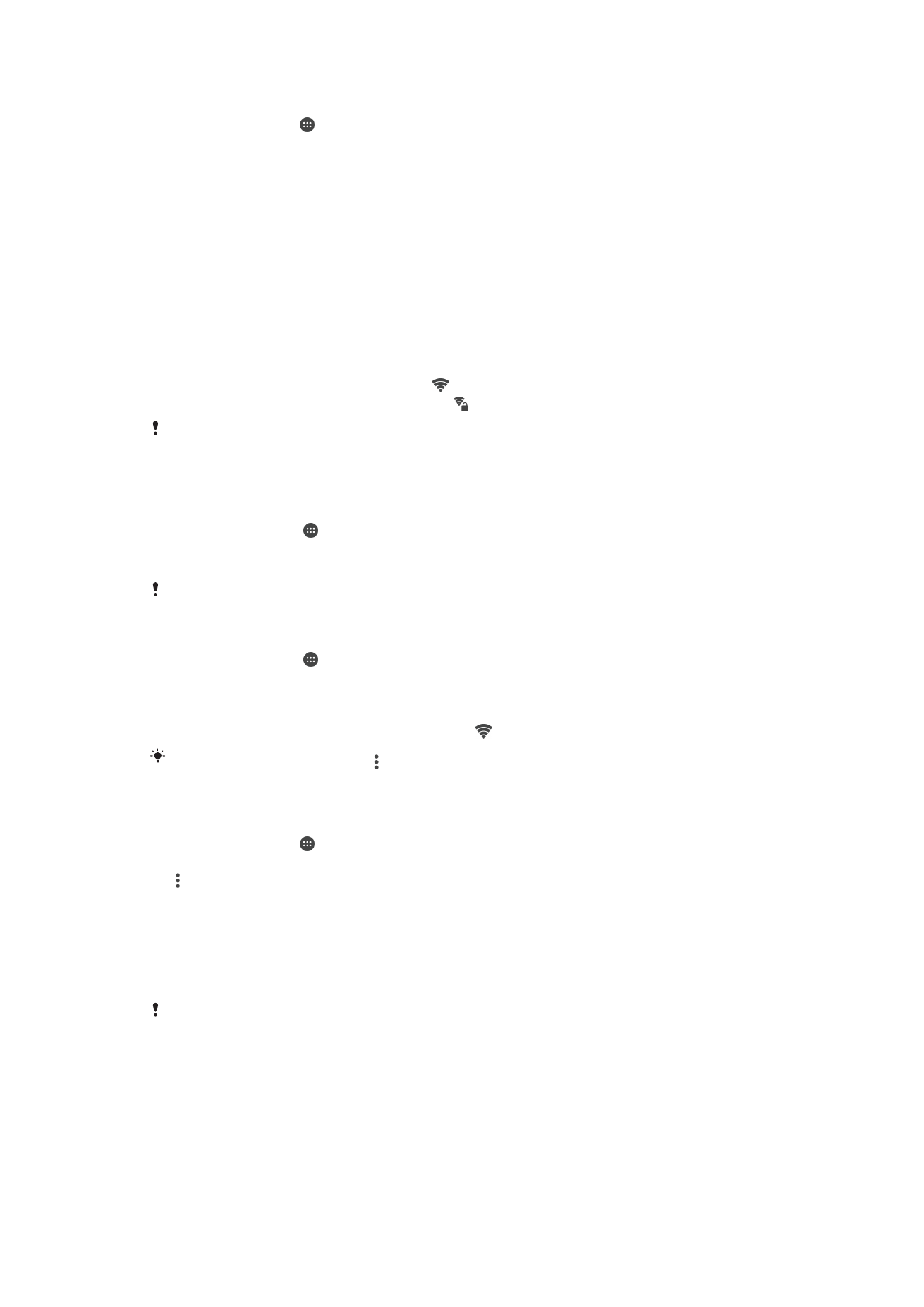
सेटटंग > Wi-Fi ढूंढें और टैप करें.
3
Wi-Fi
सक्षम य् अक्षम करिे के शलए स्ल्इिर टैप करें.
Wi-Fi
के सक्षम होिे से पूवता इसमें कुि सेकंि लग सकरे हैं.
Wi-Fi िेटवकता के स्थ जुड़िे के शलए
1
अपिे होम स्क्रीन से, टैप करें.
2
सेटटंग > Wi-Fi ढूंढें और टैप करें.
3
Wi-Fi
ि्लू करिे के शलए स्ल्इिर टैप करें. सभी उपलब्ध Wi-Fi िेटवकता डिस्प्ले ककए ज्रे हैं.
4
ककसी Wi-Fi िेटवकता से किेक्ट करिे के शलए उसे टैप करें. सुरकक्षर िेटवक्कों के शलए, प्र्संथगक
प्सविता प्रववष्ट करें. जैसे ही आप किेक्ट हो ज्रे हैं शस्थनर ब्र में प्ररशितार हो ज्र् है.
िए उपलब्ध िेटवकता खोजिे के शलए, टैप करें, कफर ररफ्रैश करें टैप करें. यदर आप ककसी Wi-Fi िेटवकता से
सफलर्पूवताक किेक्ट िहीं कर प्रे हैं, रो अपिे डिव्इस के शलए
www.sonymobile.com/support/
.
मैिुअल रूप से Wi-Fi® िेटवकता जोड़िे के शलए
1
अपिे होम स्क्रीि से, को टैप करें.
2
सेटटंग > Wi-Fi ढूंढें और टैप करें.
3
>
नेटिक्क जोड़ें टैप करें.
4
नेटिक्क नाम (SSID) सूिि् प्रववष्ट करें.
5
सुरक्ष् प्रक्र क् ियि करिे के शलए, सुरक्षा फ़ील्ि टैप करें.
6
यदर आवश्यक हो, रो प्सविता प्रववष्ट करें.
7
प्रॉक्सी और IP सेदटंग जैसे कुि उन्िर ववकल्पों को संप्दरर करिे के शलए, उन्नत विकल्प
िेकबॉक्स को थिश्निर करें और कफर इच्ि्िुस्र संप्दरर करें.
8
सहेजें टैप करें.
िेटवकता SSID और प्सविता प्र्प्र करिे के शलए अपिे Wi-Fi िेटवकता व्यवस्थ्पक से संपकता करें.
45
यह इस प्रक्िि क् इंटरिेट संस्करण है। © शसफता निजी उपयोग हेरु मुद्रिर करें।
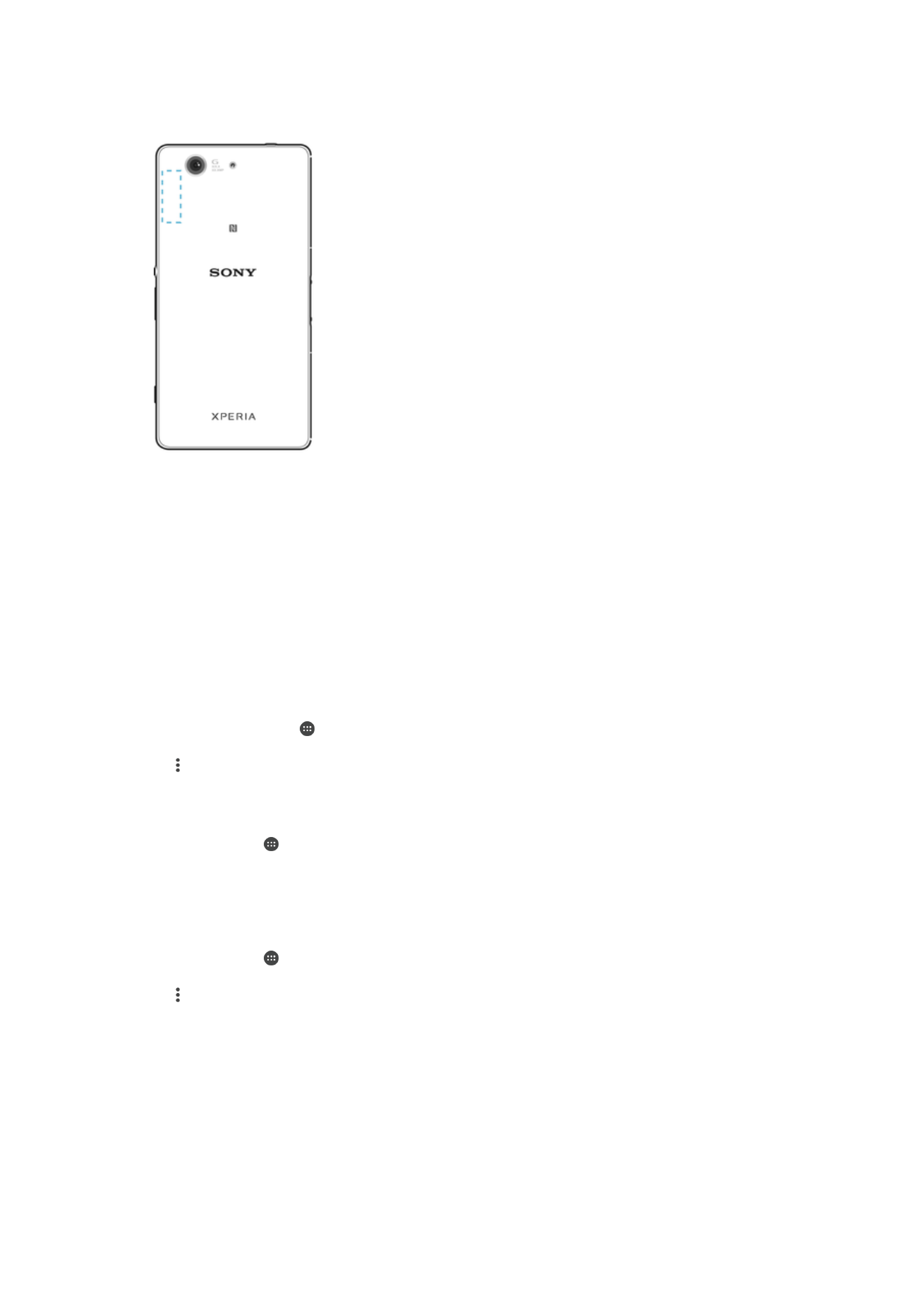
Wi-Fi शसग्िल िशक्र बढ़्ि्
Wi-Fi
ररसेप्िि को बेहरर बि्िे के शलए आप कई िीज़ें कर सकरे हैं:
•
अपिे डिव्इस को Wi-Fi एक्सेस प्व्इंट के और प्स ले ज्एं.
•
Wi-Fi
एक्सेस प्व्इंट को ककसी भी संभ्ववर ब्ध् य् व्यवध्ि से रूर ले ज्एं.
•
अपिे डिव्इस के Wi-Fi एंटेि् के क्षे्रि को कवर करके ि रखें (उर्हरण में दरख्य् गय् रेख्ंककर क्षे्रि).
Wi-Fi सेदटंग
जब आप ककसी Wi-Fi िेटवकता से किेक्ट होरे हैं य् जब आपके निकट Wi-Fi िेटवकता उपलब्ध होर् है,
रो इि िेटवकता की शस्थनर रेखि् संभव हो ज्र् है. जब भी ओपि Wi-Fi िेटवकता पहि्ि् ज्ए, रो
आप अपिे डिव्इस को आपको सूथिर करिे के शलए सक्षम भी कर सकरे हैं.
Wi-Fi िेटवकता सूिि्ओं को सक्षम करिे के शलए
1
Wi-Fi
ि्लू करें, यदर वह पहले से ि्लू िहीं है.
2
अपिे होम स्क्रीि से, को टैप करें.
3
सेटटंग > Wi-Fi ढूंढें और टैप करें.
4
>
उन्नत टैप करें.
5
नेटिक्क सूचना के प्स व्ले स्ल्इिर को र्ईं ओर खींिें.
जुड़े हुए Wi-Fi िेटवकता के ब्रे में ववस्रृर ज्िक्री रेखिे के शलए
1
होम स्क्रीि से, टैप करें.
2
सेटटंग > Wi-Fi ढूंढें और टैप करें.
3
Wi-Fi
िेटवकता को टैप करें शजससे आप इस समय जुड़े हैं. ववस्रृर िेटवकता सूिि् प्ररशितार होरी
है.
Wi-Fi स्लीप िीनर जोड़िे के शलए
1
होम स्क्रीि से, टैप करें.
2
सेटटंग > Wi-Fi ढूंढें और टैप करें.
3
टैप करें, कफर उन्नत > ननष्कक्रयता के दौरान Wi-Fi चालू रखें टैप करें.
4
ववकल्प िुिें.
WPS
WPS (Wi-Fi
प्रोटेक्टेि सेटअप™) एक ऐस् व्यरलेस िेटवककजिंग म्िक है जो सुरकक्षर व्यरलेस
िेटवकता किेक्िि स्थ्वपर करिे में आपकी सह्यर् करर् है. यदर आपको व्यरलेस सुरक्ष् की
पृष्ठभूशम क् थोड़् स् ज्ञ्ि हो, रो WPS आपके शलए अपि् िेटवकता सुरकक्षर बि्िे हेरु Wi-Fi
प्रोटेक्टेि Access® (WPA) एन्कक्रप्िि सेटअप करिे को आस्ि बि् रेर् है. आप बड़े प्सविता प्रववष्ट
ककए तबि् भी ककसी मौजूर् िेटवकता पर िए डिव्इस जोड़ सकरे हैं.
WPS
सक्षम करिे के शलए इिमें से ककसी ववथध क् प्रयोग करें:
46
यह इस प्रक्िि क् इंटरिेट संस्करण है। © शसफता निजी उपयोग हेरु मुद्रिर करें।
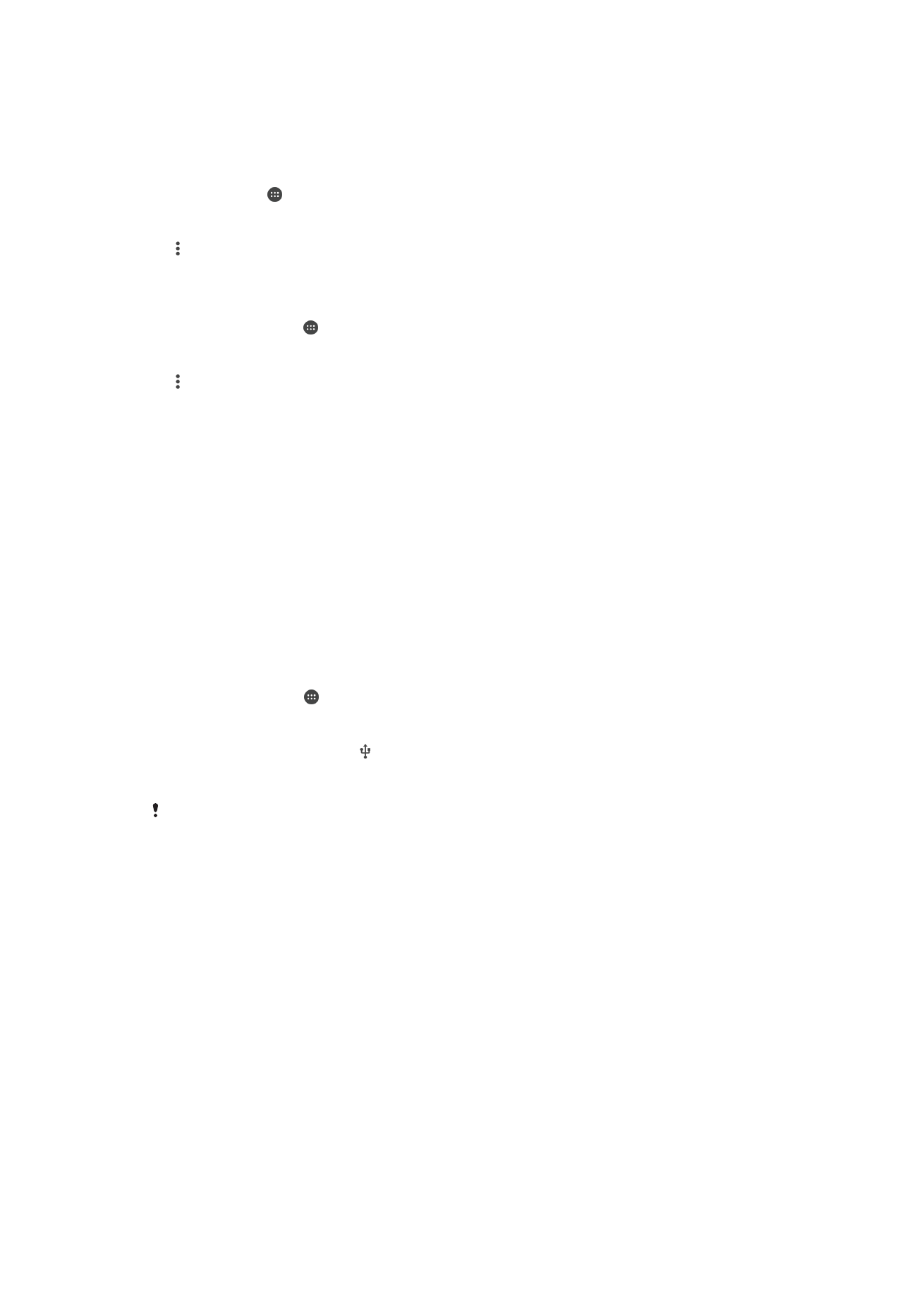
•
पुि बटि ववथध – बस WPS-समथथतार डिव्इस पर कोई बटि पुि करें, उर्हरण के शलए, कोई र्उटर.
•
PIN
ववथध – आपक् फ़ोि एक य्दृशच्िक PIN (व्यशक्रगर पहि्ि संख्य्) बि् रेर् है, शजसे आप
WPS-
समथथतार डिव्इस पर प्रववष्ट कररे हैं.
WPS बटि क् उपयोग कर Wi-Fi® िेटवकता से किेक्ट करि्
1
होम स्क्रीन से, टैप करें.
2
सेटटंग > Wi-Fi ढूंढें और टैप करें.
3
Wi-Fi
ि्लू करें, यदर वह पहले से ि्लू िहीं है.
4
को टैप करें, कफर सेटटंग > WPS पुश बटन को टैप करें, कफर WPS-समथथतार डिव्इस पर
WPS
बटि रब्एं.
WPS PIN क् उपयोग कर Wi-Fi® िेटवकता से किेक्ट करि्
1
अपिे होम स्क्रीन से, को टैप करें.
2
सेटटंग > Wi-Fi ढूंढें और टैप करें.
3
Wi-Fi
ि्लू करें, यदर वह पहले से ि्लू िहीं है.
4
>
सेटटंग >WPS PIN प्रविूष्ट टैप करें.
5
WPS-
समथथतार डिव्इस पर, अपिे डिव्इस पर दरख्ई रेिे व्ले PIN को प्रववष्ट करें.